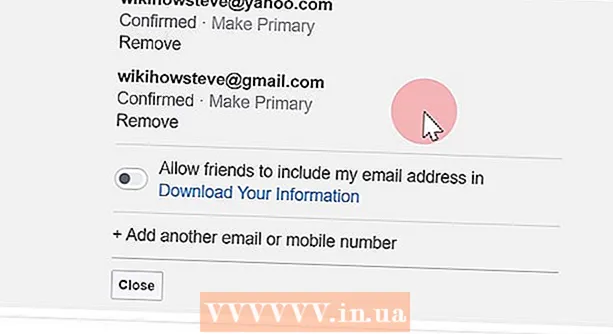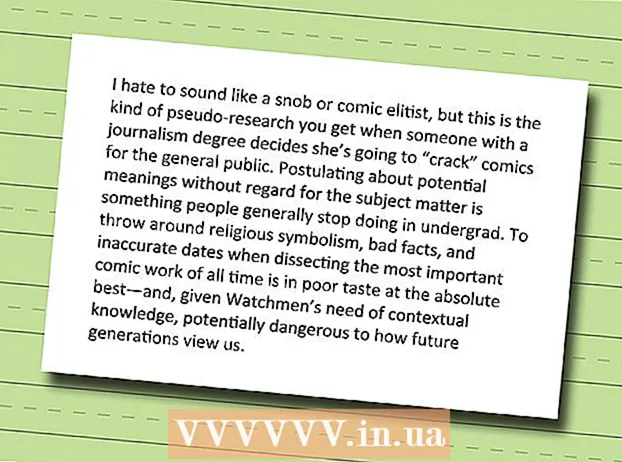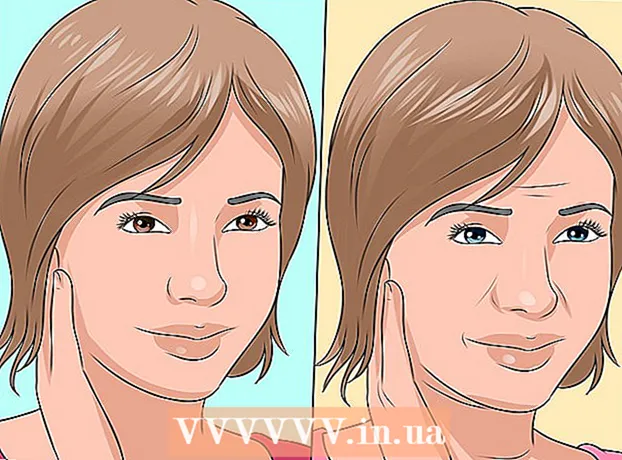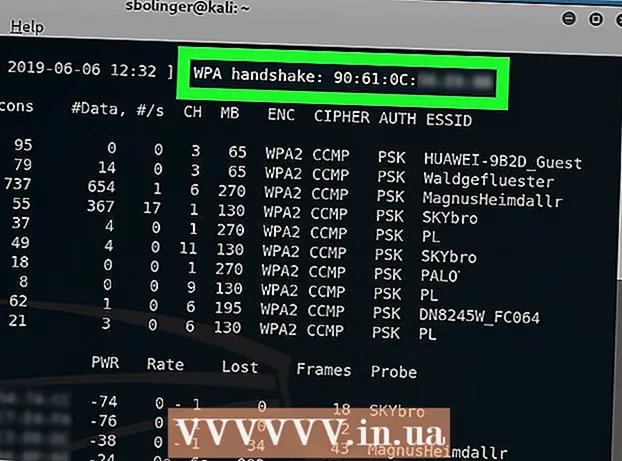
Turinys
- Žingsniai
- 1 dalis iš 4: pasiruoškite „Wi-Fi“ įsilaužimui
- 2 dalis iš 4: įsilaužimas į „Wi-Fi“
- 3 dalis iš 4: „Aircrack-Ng“ naudokite ne GPU kompiuteriuose
- 4 dalis iš 4: pasinaudokite „Deauth“ atakomis, kad priverstumėte paspausti ranką
- Patarimai
- Įspėjimai
Šis straipsnis parodys, kaip nulaužti WPA arba WPA2 tinklo slaptažodį naudojant „Kali Linux“.
Žingsniai
1 dalis iš 4: pasiruoškite „Wi-Fi“ įsilaužimui
 1 Peržiūrėkite teisėto „Wi-Fi“ įsilaužimo sąlygas. Daugelyje šalių įsilaužimas į WPA arba WPA2 tinklą yra priimtinas tik tuo atveju, jei tinklas priklauso jums arba asmeniui, kuris davė jums leidimą įsilaužti.
1 Peržiūrėkite teisėto „Wi-Fi“ įsilaužimo sąlygas. Daugelyje šalių įsilaužimas į WPA arba WPA2 tinklą yra priimtinas tik tuo atveju, jei tinklas priklauso jums arba asmeniui, kuris davė jums leidimą įsilaužti. - Įsilaužimas į tinklus, neatitinkančius aukščiau nurodytų kriterijų, yra neteisėtas ir gali būti laikomas nusikalstama veika.
 2 Atsisiųskite „Kali Linux“ disko vaizdą. „Kali Linux“ yra tinkamiausias įrankis WPA ir WPA2 nulaužti. „Kali Linux“ diegimo vaizdą (ISO) galite atsisiųsti atlikdami šiuos veiksmus:
2 Atsisiųskite „Kali Linux“ disko vaizdą. „Kali Linux“ yra tinkamiausias įrankis WPA ir WPA2 nulaužti. „Kali Linux“ diegimo vaizdą (ISO) galite atsisiųsti atlikdami šiuos veiksmus: - Kompiuterio naršyklėje eikite į https://www.kali.org/downloads/.
- Paspauskite HTTP šalia norimos naudoti „Kali“ versijos.
- Palaukite, kol atsisiuntimas bus baigtas.
 3 Įdėkite USB atmintinę į kompiuterį. Norėdami tai padaryti, jums reikia mažiausiai 4 gigabaitų USB atmintinės.
3 Įdėkite USB atmintinę į kompiuterį. Norėdami tai padaryti, jums reikia mažiausiai 4 gigabaitų USB atmintinės.  4 Įkraukite USB atmintinę. Tai būtina norint naudoti USB atmintinę kaip diegimo vietą.
4 Įkraukite USB atmintinę. Tai būtina norint naudoti USB atmintinę kaip diegimo vietą. - Šiam žingsniui taip pat galite naudoti „Mac“.
 5 Perkelkite „Kali Linux“ ISO failą į savo USB atmintinę. Atidarykite USB atmintinę ir vilkite atsisiųstą „Kali Linux“ ISO failą į disko langą.
5 Perkelkite „Kali Linux“ ISO failą į savo USB atmintinę. Atidarykite USB atmintinę ir vilkite atsisiųstą „Kali Linux“ ISO failą į disko langą. - Baigę perdavimo procesą, neatjunkite USB atmintinės nuo kompiuterio.
 6 Įdiekite „Kali Linux“. Norėdami įdiegti „Kali Linux“ savo kompiuteryje, atlikite šiuos veiksmus:
6 Įdiekite „Kali Linux“. Norėdami įdiegti „Kali Linux“ savo kompiuteryje, atlikite šiuos veiksmus: - Iš naujo paleiskite „Windows“ kompiuterį.
- Įeikite į BIOS meniu.
- Konfigūruokite kompiuterį paleisti iš USB atmintinės. Norėdami tai padaryti, raskite skyrių „Įkrovos parinktys“, pasirinkite USB įrenginio pavadinimą ir perkelkite jį į pačią sąrašo viršų.
- Išsaugokite ir išeikite, tada palaukite, kol pasirodys „Kali Linux“ diegimo langas (gali tekti iš naujo paleisti kompiuterį).
- Vykdykite instrukcijas, kad įdiegtumėte „Kali Linux“.
 7 Pirkite „Wi-Fi“ adapterį, palaikantį stebėjimo režimą. „Wi-Fi“ adapterius galima rasti internetinėse ar kompiuterių techninės įrangos parduotuvėse. „Wi-Fi“ adapteris turi palaikyti stebėjimo režimą (RFMON), kitaip negalėsite įsilaužti į tinklą.
7 Pirkite „Wi-Fi“ adapterį, palaikantį stebėjimo režimą. „Wi-Fi“ adapterius galima rasti internetinėse ar kompiuterių techninės įrangos parduotuvėse. „Wi-Fi“ adapteris turi palaikyti stebėjimo režimą (RFMON), kitaip negalėsite įsilaužti į tinklą. - Daugelyje kompiuterių yra įmontuoti RFMON „Wi-Fi“ adapteriai, todėl prieš pirkdami būtinai išbandykite pirmuosius keturis veiksmus kitame skyriuje.
- Jei naudojate „Kali Linux“ virtualioje mašinoje, jums reikės „Wi-Fi“ adapterio, neatsižvelgiant į kompiuterio kortelę.
 8 Prisijunkite prie „Kali Linux“ kaip root. Norėdami prisijungti, įveskite savo vartotojo vardą ir slaptažodį.
8 Prisijunkite prie „Kali Linux“ kaip root. Norėdami prisijungti, įveskite savo vartotojo vardą ir slaptažodį. - Įsilaužimo procedūros metu turėsite visą laiką būti root paskyroje.
 9 Prijunkite „Wi-Fi“ adapterį prie „Kali Linux“ kompiuterio. Po kurio laiko kortelė pradės atsisiųsti ir įdiegti tvarkykles. Kai būsite paraginti, vykdykite ekrane pateikiamas instrukcijas, kad užbaigtumėte sąranką. Baigę šį veiksmą, galite pradėti krekinguoti pasirinktą tinklą.
9 Prijunkite „Wi-Fi“ adapterį prie „Kali Linux“ kompiuterio. Po kurio laiko kortelė pradės atsisiųsti ir įdiegti tvarkykles. Kai būsite paraginti, vykdykite ekrane pateikiamas instrukcijas, kad užbaigtumėte sąranką. Baigę šį veiksmą, galite pradėti krekinguoti pasirinktą tinklą. - Jei jau sukonfigūravote kortelę savo kompiuteryje, vis tiek turėsite ją sukonfigūruoti „Kali Linux“, iš naujo ją prijungę.
- Paprastai pakanka tik prijungti kortelę prie kompiuterio, kad ją sukonfigūruotumėte.
2 dalis iš 4: įsilaužimas į „Wi-Fi“
 1 „Kali Linux“ kompiuteryje atidarykite terminalą. Raskite ir spustelėkite programos „Terminal“ piktogramą, kuri primena juodą kvadratą su baltais „> _“ ženklais.
1 „Kali Linux“ kompiuteryje atidarykite terminalą. Raskite ir spustelėkite programos „Terminal“ piktogramą, kuri primena juodą kvadratą su baltais „> _“ ženklais. - Arba tiesiog spustelėkite Alt+Ctrl+Tatidaryti terminalą.
 2 Įveskite komandą „Aircrack-ng install“. Įveskite šią komandą ir spustelėkite Įeikite:
2 Įveskite komandą „Aircrack-ng install“. Įveskite šią komandą ir spustelėkite Įeikite: sudo apt-get install aircrack-ng
 3 Kai būsite paraginti, įveskite slaptažodį. Norėdami prisijungti prie kompiuterio, įveskite slaptažodį ir spustelėkite Įeikite... Tai suteiks pagrindines teises visoms komandoms, vykdomoms terminale.
3 Kai būsite paraginti, įveskite slaptažodį. Norėdami prisijungti prie kompiuterio, įveskite slaptažodį ir spustelėkite Įeikite... Tai suteiks pagrindines teises visoms komandoms, vykdomoms terminale. - Jei atidarysite kitą terminalo langą (kuris bus aptartas vėliau straipsnyje), turėsite paleisti komandas su priešdėliu sudo ir (arba) iš naujo įveskite slaptažodį.
 4 Įdiekite „Aircrack-ng“. Kai būsite paraginti, spustelėkite Y, tada palaukite, kol programa baigs diegti.
4 Įdiekite „Aircrack-ng“. Kai būsite paraginti, spustelėkite Y, tada palaukite, kol programa baigs diegti.  5 Įjungti „airmon-ng“. Įveskite šią komandą ir spustelėkite Įeikite.
5 Įjungti „airmon-ng“. Įveskite šią komandą ir spustelėkite Įeikite. airmon-ng
 6 Raskite stebėjimo sistemos pavadinimą. Jį rasite stulpelyje „Sąsaja“.
6 Raskite stebėjimo sistemos pavadinimą. Jį rasite stulpelyje „Sąsaja“. - Jei įsilaužate į savo tinklą, jis turėtų būti pavadintas „wlan0“.
- Jei nematote stebėjimo sistemos pavadinimo, jūsų „Wi-Fi“ adapteris nepalaiko stebėjimo režimo.
 7 Pradėkite stebėti savo tinklą. Norėdami tai padaryti, įveskite šią komandą ir paspauskite Įeikite:
7 Pradėkite stebėti savo tinklą. Norėdami tai padaryti, įveskite šią komandą ir paspauskite Įeikite: airmon-ng start wlan0
- Pakeiskite „wlan0“ tikslinio tinklo pavadinimu, jei jis turi kitą pavadinimą.
 8 Įjunkite monitoriaus režimo sąsają. Įveskite šią komandą:
8 Įjunkite monitoriaus režimo sąsają. Įveskite šią komandą: iwconfig
 9 Nutraukite visus procesus, kurie sukelia klaidas. Kai kuriais atvejais „Wi-Fi“ adapteris gali prieštarauti kompiuteryje veikiančioms paslaugoms. Užbaikite šiuos procesus įvesdami šią komandą:
9 Nutraukite visus procesus, kurie sukelia klaidas. Kai kuriais atvejais „Wi-Fi“ adapteris gali prieštarauti kompiuteryje veikiančioms paslaugoms. Užbaikite šiuos procesus įvesdami šią komandą: airmon-ng check kill
 10 Peržiūrėkite stebėjimo sąsajos pavadinimą. Paprastai jis bus pavadintas „mon0“ arba „wlan0mon“.
10 Peržiūrėkite stebėjimo sąsajos pavadinimą. Paprastai jis bus pavadintas „mon0“ arba „wlan0mon“.  11 Nurodykite kompiuteriui klausytis visų kaimyninių maršrutizatorių. Norėdami gauti visų diapazono maršrutizatorių sąrašą, įveskite šią komandą:
11 Nurodykite kompiuteriui klausytis visų kaimyninių maršrutizatorių. Norėdami gauti visų diapazono maršrutizatorių sąrašą, įveskite šią komandą: „airodump-ng mon0“
- Pakeiskite „mon0“ stebėjimo sąsajos pavadinimu iš ankstesnio veiksmo.
 12 Raskite maršrutizatorių, kurį norite nulaužti. Kiekvienos teksto eilutės pabaigoje pamatysite pavadinimą. Raskite vardą, priklausantį tinklui, kurį norite nulaužti.
12 Raskite maršrutizatorių, kurį norite nulaužti. Kiekvienos teksto eilutės pabaigoje pamatysite pavadinimą. Raskite vardą, priklausantį tinklui, kurį norite nulaužti.  13 Įsitikinkite, kad maršrutizatorius naudoja WPA arba WPA2 apsaugą. Jei tinklo pavadinimo kairėje matote „WPA“ arba „WPA2“, skaitykite toliau. Priešingu atveju nepavyks nulaužti tinklo.
13 Įsitikinkite, kad maršrutizatorius naudoja WPA arba WPA2 apsaugą. Jei tinklo pavadinimo kairėje matote „WPA“ arba „WPA2“, skaitykite toliau. Priešingu atveju nepavyks nulaužti tinklo.  14 Užsirašykite maršrutizatoriaus MAC adresą ir kanalo numerį. Ši informacija yra tinklo pavadinimo kairėje:
14 Užsirašykite maršrutizatoriaus MAC adresą ir kanalo numerį. Ši informacija yra tinklo pavadinimo kairėje: - MAC adresas yra skaičių eilutė, esanti tolimoje kairėje maršrutizatoriaus eilutės pusėje.
- Kanalas yra skaičius (pvz., 0, 1, 2 ir pan.) Kairėje nuo WPA arba WPA2 žymos.
 15 Stebėkite pasirinktą tinklą, kad paspaustumėte ranką. Rankos paspaudimas įvyksta, kai įrenginys prisijungia prie tinklo (pavyzdžiui, kai kompiuteris prisijungia prie maršrutizatoriaus). Įveskite šį kodą ir įsitikinkite, kad būtini komandų komponentai pakeisti jūsų tinklo duomenimis:
15 Stebėkite pasirinktą tinklą, kad paspaustumėte ranką. Rankos paspaudimas įvyksta, kai įrenginys prisijungia prie tinklo (pavyzdžiui, kai kompiuteris prisijungia prie maršrutizatoriaus). Įveskite šį kodą ir įsitikinkite, kad būtini komandų komponentai pakeisti jūsų tinklo duomenimis: airodump -ng -c kanalas -bssid MAC -w / root / Desktop / mon0
- Pakeiskite „kanalą“ kanalo numeriu, kurį radote atlikdami ankstesnį veiksmą.
- Pakeiskite „MAC“ MAC adresu, kurį radote atlikdami ankstesnį veiksmą.
- Nepamirškite „mon0“ pakeisti sąsajos pavadinimu.
- Pavyzdinis adresas:
airodump -ng -c 3 -bssid 1C: 1C: 1E: C1: AB: C1 -w / root / Desktop / wlan0mon
 16 Palaukite, kol pasirodys rankos paspaudimas. Kai tik viršutiniame dešiniajame ekrano kampe pamatysite eilutę, pažymėtą „WPA rankos paspaudimas:“, po jos - MAC adresą, galite tęsti įsilaužimą.
16 Palaukite, kol pasirodys rankos paspaudimas. Kai tik viršutiniame dešiniajame ekrano kampe pamatysite eilutę, pažymėtą „WPA rankos paspaudimas:“, po jos - MAC adresą, galite tęsti įsilaužimą. - Jei nenorite laukti, galite priversti paspausti ranką, panaudodami deauth ataką.
 17 Išeikite iš „airodump-ng“ ir atidarykite darbalaukį. Spustelėkite Ctrl+Cnorėdami išeiti, tada kompiuterio darbalaukyje suraskite failą „.cap“.
17 Išeikite iš „airodump-ng“ ir atidarykite darbalaukį. Spustelėkite Ctrl+Cnorėdami išeiti, tada kompiuterio darbalaukyje suraskite failą „.cap“.  18 Pervardykite failą ". Kepurė". Nors tai nėra būtina, tai palengvins tolesnį darbą. Norėdami pakeisti pavadinimą, įveskite šią komandą, pakeisdami „vardą“ bet kokiu failo pavadinimu:
18 Pervardykite failą ". Kepurė". Nors tai nėra būtina, tai palengvins tolesnį darbą. Norėdami pakeisti pavadinimą, įveskite šią komandą, pakeisdami „vardą“ bet kokiu failo pavadinimu: mv ./-01.cap pavadinimas.kap
- Jei „.cap“ failas nėra pavadintas „-01.cap“, pakeiskite „-01.cap“ pavadinimu, kurį turi „.cap“ failas.
 19 Konvertuoti failą „.Cap“ į „.hccapx“ formatą. Tai galima padaryti naudojant „Kali Linux“ keitiklį. Įveskite šią komandą ir būtinai pakeiskite „name“ savo failo pavadinimu:
19 Konvertuoti failą „.Cap“ į „.hccapx“ formatą. Tai galima padaryti naudojant „Kali Linux“ keitiklį. Įveskite šią komandą ir būtinai pakeiskite „name“ savo failo pavadinimu: cap2hccapx.bin name.cap pavadinimas.hccapx
- Arba galite eiti į https://hashcat.net/cap2hccapx/ ir įkelti .cap failą į keitiklį spustelėdami Naršyti ir pasirinkę failą.Atsisiuntę failą, spustelėkite „Konvertuoti“, kad jį konvertuotumėte, tada prieš tęsdami vėl atsisiųskite į darbalaukį.
 20 Įdiekite „naive-hashcat“. Tai paslauga, kurią naudosite norėdami nulaužti slaptažodį. Įveskite šias komandas eilės tvarka:
20 Įdiekite „naive-hashcat“. Tai paslauga, kurią naudosite norėdami nulaužti slaptažodį. Įveskite šias komandas eilės tvarka: sudo git klonas https://github.com/brannondorsey/naive-hashcat cd naive-hashcat curl -L -o dicts/rockyou.txt https://github.com/brannondorsey/naive-hashcat/releases/download/data/ rockyou.txt
- Jei jūsų kompiuteryje nėra GPU, turėsite naudoti „aircrack-ng“.
 21 Paleisk naivų hashcat. Kai diegimas bus baigtas, įveskite šią komandą (būtinai pakeiskite visas nuorodas į „name“ savo „.cap“ failo pavadinimu):
21 Paleisk naivų hashcat. Kai diegimas bus baigtas, įveskite šią komandą (būtinai pakeiskite visas nuorodas į „name“ savo „.cap“ failo pavadinimu): HASH_FILE = name.hccapx POT_FILE = name.pot HASH_TYPE = 2500 ./naive-hashcat.sh
 22 Palaukite, kol tinklo slaptažodis bus nulaužtas. Nulaužus slaptažodį, jo eilutė bus pridėta prie failo „name.pot“, esančio kataloge „naive-hashcat“. Žodis ar frazė po paskutinės šios eilutės dvitaškio bus slaptažodis.
22 Palaukite, kol tinklo slaptažodis bus nulaužtas. Nulaužus slaptažodį, jo eilutė bus pridėta prie failo „name.pot“, esančio kataloge „naive-hashcat“. Žodis ar frazė po paskutinės šios eilutės dvitaškio bus slaptažodis. - Slaptažodžio nulaužimas gali užtrukti nuo kelių valandų iki kelių mėnesių.
3 dalis iš 4: „Aircrack-Ng“ naudokite ne GPU kompiuteriuose
 1 Atsisiųskite žodyno failą. Dažniausiai naudojamas žodyno failas yra „Rock You“. Atsisiųskite jį įvesdami šią komandą:
1 Atsisiųskite žodyno failą. Dažniausiai naudojamas žodyno failas yra „Rock You“. Atsisiųskite jį įvesdami šią komandą: curl -L -o rockyou.txt https://github.com/brannondorsey/naive-hashcat/releases/download/data/rockyou.txt
- Atminkite, kad „aircrack-ng“ negalės nulaužti WPA arba WPA2 slaptažodžio, jei slaptažodžio nėra žodžių sąraše.
 2 Pasakykite „aircrack-ng“, kad pradėtų nulaužti slaptažodį. Įveskite šią komandą, būtinai įtraukdami reikiamą tinklo informaciją:
2 Pasakykite „aircrack-ng“, kad pradėtų nulaužti slaptažodį. Įveskite šią komandą, būtinai įtraukdami reikiamą tinklo informaciją: aircrack -ng -a2 -b MAC -w rockyou.txt name.cap
- Jei vietoj WPA2 tinklo krečiate WPA tinklą, pakeiskite „-a2“ į -a.
- Pakeiskite „MAC“ MAC adresu, kurį radote ankstesniame skyriuje.
- Pakeiskite „name“ failo „.cap“ pavadinimu.
 3 Palaukite, kol terminalas parodys rezultatus. Jei matote antraštę „RASTA RASTA!“ (Raktas rastas), todėl „aircrack-ng“ rado slaptažodį. Slaptažodis bus rodomas skliausteliuose, esančiuose antraštės „KEY FOND!“ Dešinėje.
3 Palaukite, kol terminalas parodys rezultatus. Jei matote antraštę „RASTA RASTA!“ (Raktas rastas), todėl „aircrack-ng“ rado slaptažodį. Slaptažodis bus rodomas skliausteliuose, esančiuose antraštės „KEY FOND!“ Dešinėje.
4 dalis iš 4: pasinaudokite „Deauth“ atakomis, kad priverstumėte paspausti ranką
- 1 Sužinokite, ką daro deauth ataka. „Deauth“ atakos siunčia kenkėjiškus autentifikavimo paketus į įsilaužtą maršrutizatorių, todėl internetas tampa neprisijungęs ir paprašo vartotojo vėl prisijungti. Kai vartotojas prisijungs, jūs perimsite rankos paspaudimą.
 2 Stebėkite savo tinklą. Įveskite šią komandą, nurodydami, kur jums reikia informacijos apie tinklą:
2 Stebėkite savo tinklą. Įveskite šią komandą, nurodydami, kur jums reikia informacijos apie tinklą: airodump -ng -c kanalas -bssid MAC
- Pavyzdžiui:
airodump -ng -c 1 -bssid 9C: 5C: 8E: C9: AB: C0
- Pavyzdžiui:
 3 Palaukite, kol kas nors prisijungs prie tinklo. Kai pamatysite du MAC adresus vienas šalia kito (o šalia jų yra teksto eilutė su gamintojo pavadinimu), galite tęsti.
3 Palaukite, kol kas nors prisijungs prie tinklo. Kai pamatysite du MAC adresus vienas šalia kito (o šalia jų yra teksto eilutė su gamintojo pavadinimu), galite tęsti. - Tai rodo, kad klientas (pavyzdžiui, kompiuteris) dabar yra prijungtas prie tinklo.
 4 Atidarykite naują terminalo langą. Norėdami tai padaryti, galite tiesiog paspausti Alt+Ctrl+T... Įsitikinkite, kad „airodump-ng“ vis dar veikia foniniame terminalo lange.
4 Atidarykite naują terminalo langą. Norėdami tai padaryti, galite tiesiog paspausti Alt+Ctrl+T... Įsitikinkite, kad „airodump-ng“ vis dar veikia foniniame terminalo lange.  5 Pateikite deauth paketus. Įveskite šią komandą, pakeisdami savo tinklo informaciją:
5 Pateikite deauth paketus. Įveskite šią komandą, pakeisdami savo tinklo informaciją: aireplay -ng -0 2 -a MAC1 -c MAC2 mon0
- Skaičius „2“ yra atsakingas už išsiųstų paketų skaičių. Galite padidinti arba sumažinti šį skaičių, tačiau atminkite, kad siunčiant daugiau nei du paketus gali būti pastebimas saugumo pažeidimas.
- Pakeiskite „MAC1“ kairiausiu MAC adresu terminalo fono lango apačioje.
- Pakeiskite „MAC2“ dešiniausiu MAC adresu terminalo fono lango apačioje.
- Nepamirškite „mon0“ pakeisti sąsajos pavadinimu, kurį radote, kai kompiuteris ieškojo maršrutizatorių.
- Pavyzdinė komanda atrodo taip:
aireplay -ng -0 3 -a 9C: 5C: 8E: C9: AB: C0 -c 64: BC: 0C: 48: 97: F7 mon0
 6 Dar kartą atidarykite pradinį terminalo langą. Kai baigsite siųsti deauth paketus, grįžkite į fono terminalo langą.
6 Dar kartą atidarykite pradinį terminalo langą. Kai baigsite siųsti deauth paketus, grįžkite į fono terminalo langą.  7 Raskite rankos paspaudimą. Pamatę WPA rankos paspaudimą: žymą ir šalia esantį adresą, galite pradėti įsilaužti į tinklą.
7 Raskite rankos paspaudimą. Pamatę WPA rankos paspaudimą: žymą ir šalia esantį adresą, galite pradėti įsilaužti į tinklą.
Patarimai
- Šio metodo naudojimas prieš paleidžiant serverį patikrinti, ar jūsų „Wi-Fi“ tinkle nėra pažeidžiamumų, yra geras būdas paruošti sistemą tokioms atakoms.
Įspėjimai
- Daugelyje šalių neteisėta įsilaužti į „Wi-Fi“ tinklą be leidimo. Atlikite aukščiau nurodytus veiksmus tik tinkle, kuris jums priklauso arba kurį sutinkate išbandyti.
- Siuntus daugiau nei du deauth paketus, tikslinis kompiuteris gali sudužti ir kilti įtarimų.